电脑通过开启大系统缓存提高系统性能的方法
更新日期:2024-03-20 10:20:58
来源:网友投稿
手机扫码继续观看

关于如何提高电脑系统性能,已经介绍了很多种方式来实现。今天在本文中要介绍的是通过开启大系统缓存来提高系统性能的方法。在内存中开辟一块大的内存空间用于磁盘文件系统的预读取操作,这个空间就是指大系统缓存。下面详细介绍一下这个方法。
1、按Win+R打开运行,输入regedit,确定注册表编辑器;
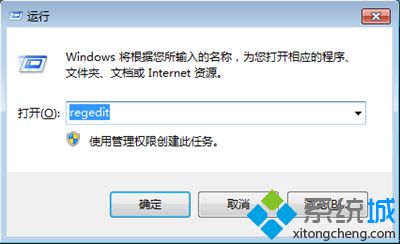
2、依次展开:HKEY_LOCAL_MACHINE\System\CurrentControlSet\Control\SessionManager\MomoryManagement;
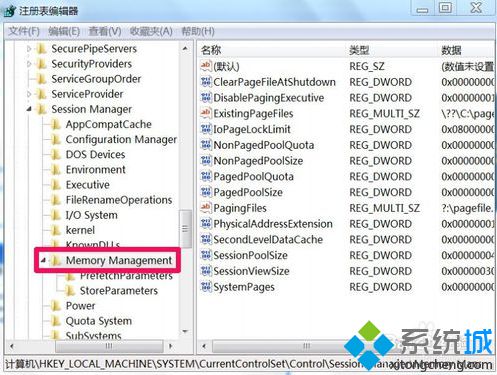
3、在MomoryManagement项下,新建DWORD值;
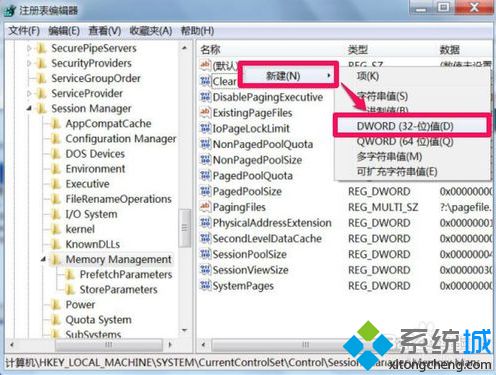
4、并重命名为:LargeSystemCache,双击打开;
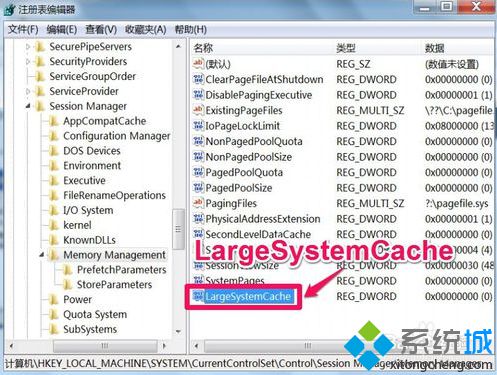
5、将其数值数据改为“1”,LargeSystemCache值为0表示未启用大系统缓存,而1表示使用大系统缓存,设置完成后,点击确定并重启电脑即可。
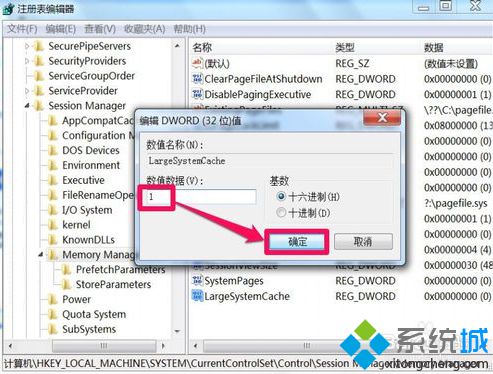
以上就是电脑通过开启大系统缓存提高系统性能的方法。
该文章是否有帮助到您?
常见问题
- monterey12.1正式版无法检测更新详情0次
- zui13更新计划详细介绍0次
- 优麒麟u盘安装详细教程0次
- 优麒麟和银河麒麟区别详细介绍0次
- monterey屏幕镜像使用教程0次
- monterey关闭sip教程0次
- 优麒麟操作系统详细评测0次
- monterey支持多设备互动吗详情0次
- 优麒麟中文设置教程0次
- monterey和bigsur区别详细介绍0次
系统下载排行
周
月
其他人正在下载
更多
安卓下载
更多
手机上观看
![]() 扫码手机上观看
扫码手机上观看
下一个:
U盘重装视频












